小米手机应用宝是小米手机上常用的应用商店,但有时候我们可能不希望安装某些应用,这时就需要设置禁止应用安装的方法,在小米手机上,用户可以通过设置-应用-应用商店-权限管理,选择禁止安装应用的权限,这样就可以有效地限制应用的安装。通过这种方法,用户可以更加自由地控制手机上的应用安装,保护自己的手机安全和隐私。
小米手机禁止应用安装方法
方法如下:
1.点击打开手机自带的手机管家
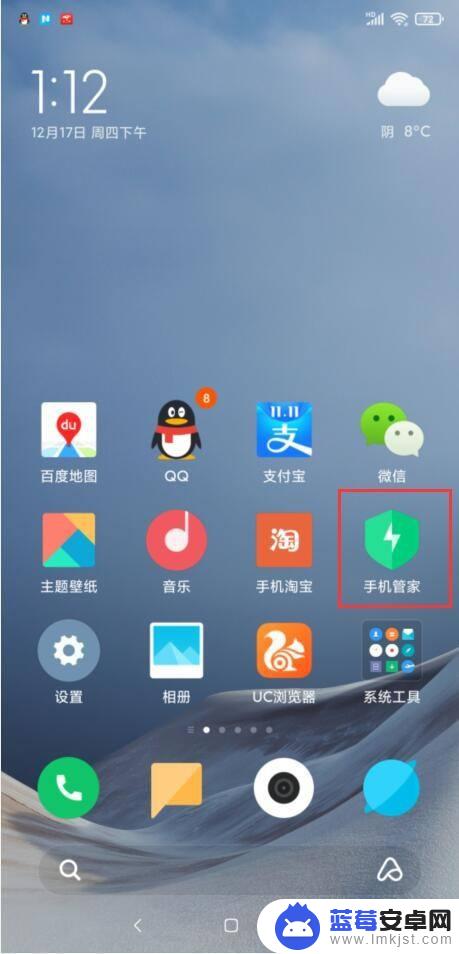
2.点击隐私保护选项
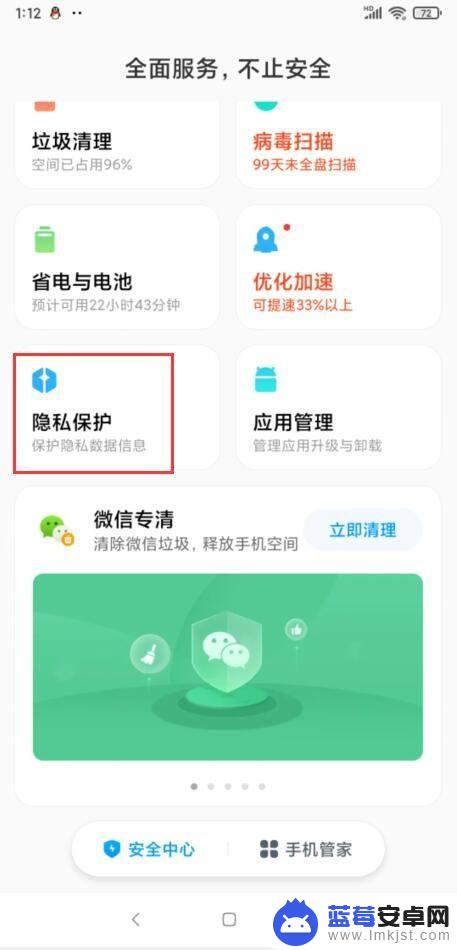
3.点击右上角管理,切换到管理选项卡
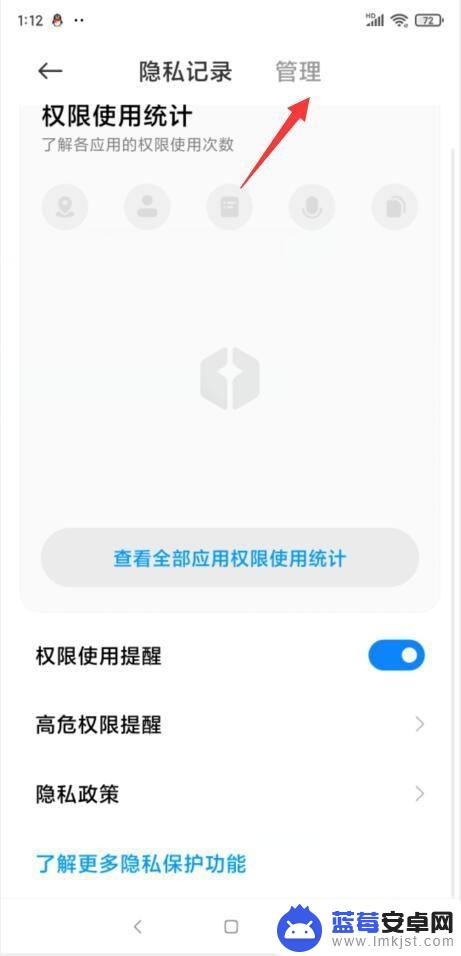
4.再点击特殊应用权限选项
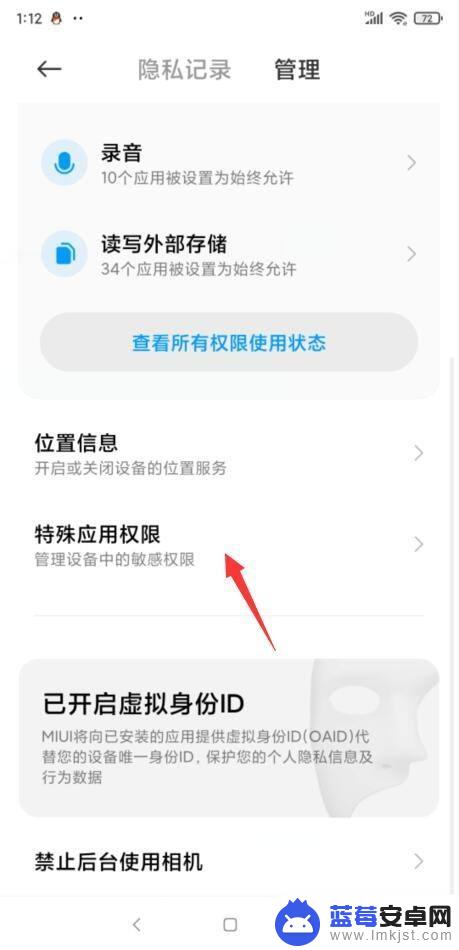
5.点击安装未知应用选项
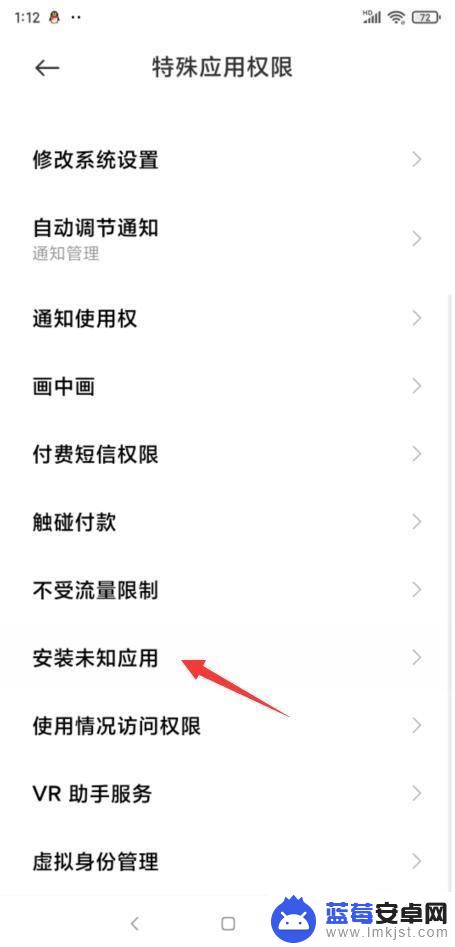
6.选中一个应用,并点击
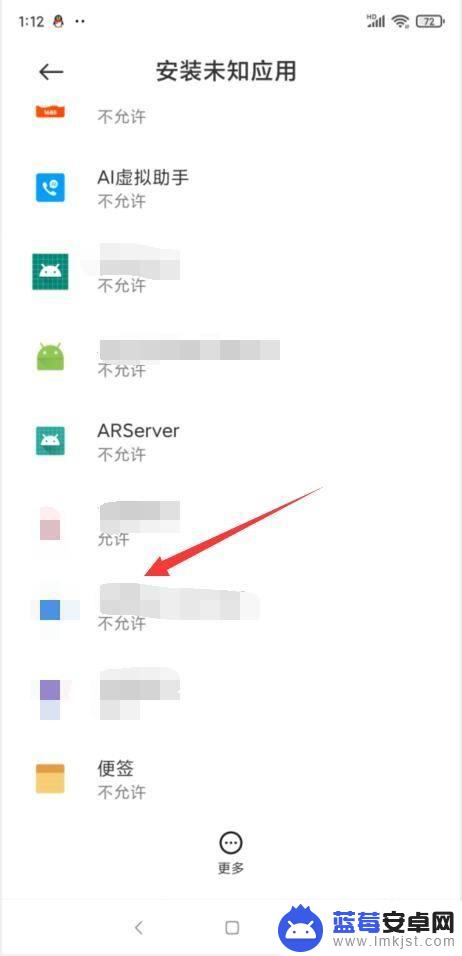
7.将允许来自此来源的应用开关切换到关的状态,关闭未知应用的安装
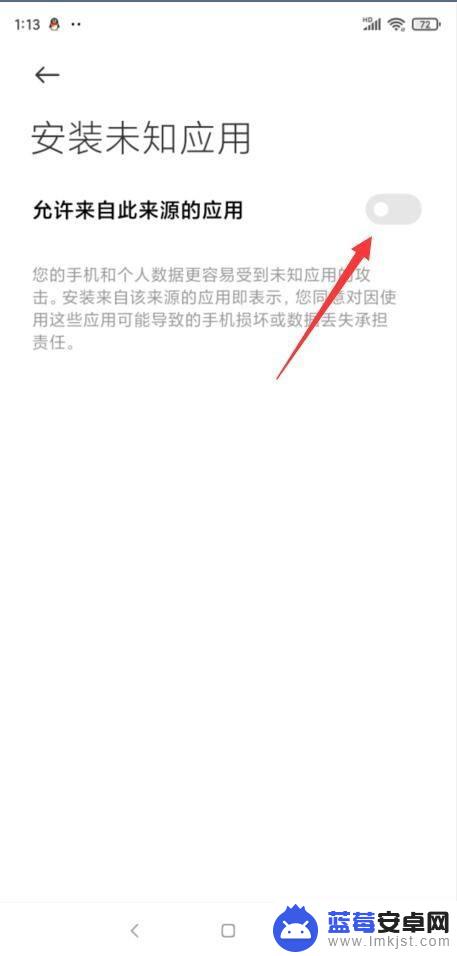
以上是关于如何设置禁止在小米手机应用宝安装应用的所有内容,如果你遇到这种情况,可以尝试按照以上方法解决,希望对大家有所帮助。












